Word文檔更改默認字體的方法
時間:2023-08-29 10:04:29作者:極光下載站人氣:159
很多小伙伴都喜歡使用Word程序來對文字文檔進行編輯,因為Word程序中的功能十分的豐富,并且操作簡單,很多小伙伴在使用Word程序編輯文字文檔的過程中經常會需要對文檔的字體、字號等進行規范設置,如果我們大部分時候的文檔格式要求都相對統一,我們可以選擇進入Word程序的字體設置頁面,然后設置好一個規范字體,接著點擊“設置為默認字體”選項,然后在彈框中點擊“所有基于Normal.dotm模板的文檔”選項,最后再點擊確定選項即可。有的小伙伴可能不清楚具體的操作方法,接下來小編就來和大家分享一下word文檔更改默認字體的方法。
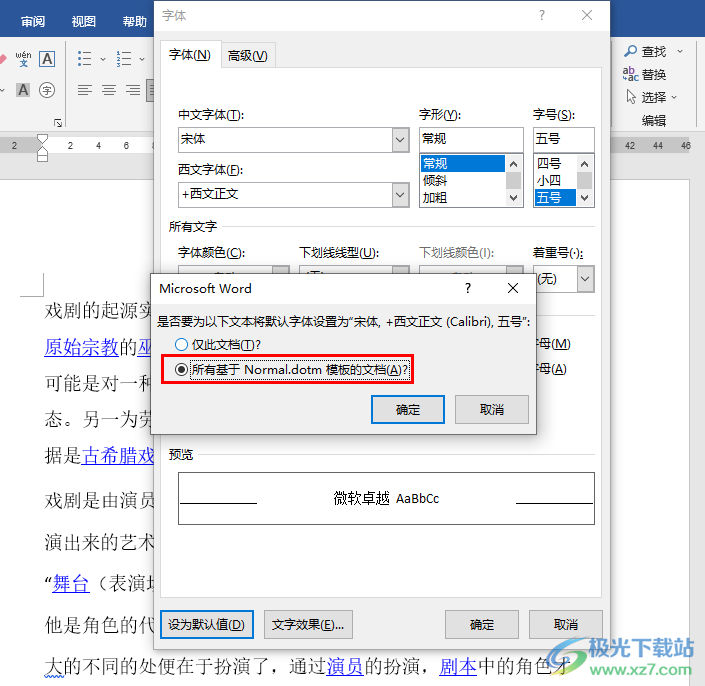
方法步驟
1、第一步,我們在電腦中右鍵單擊一個文字文檔,然后先點擊“打開方式”選項,再點擊“Word”選項
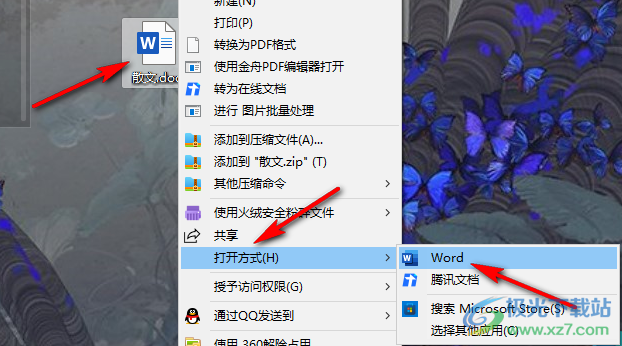
2、第二步,進入Word程序頁面之后,我們在該頁面中打開“開始”按鈕,然后在子工具欄中找到字體設置一欄,點擊該欄中的字體圖標
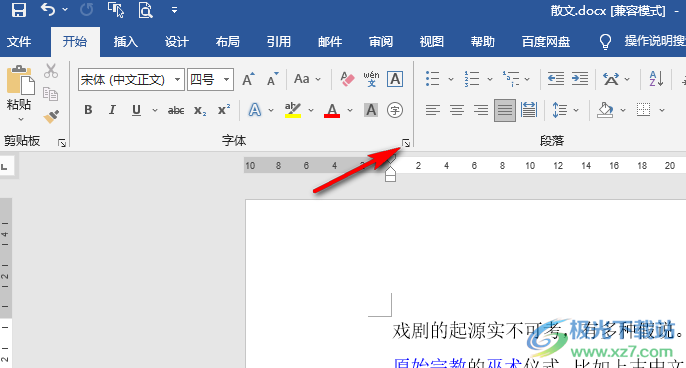
3、第三步,進入字體設置頁面之后,我們首先對中文字體和西文字體進行設置,并且完成字形和字號的選擇

4、第四步,設置好中文字體和西文字體之后,我們點擊頁面左下角的“設為默認值”選項
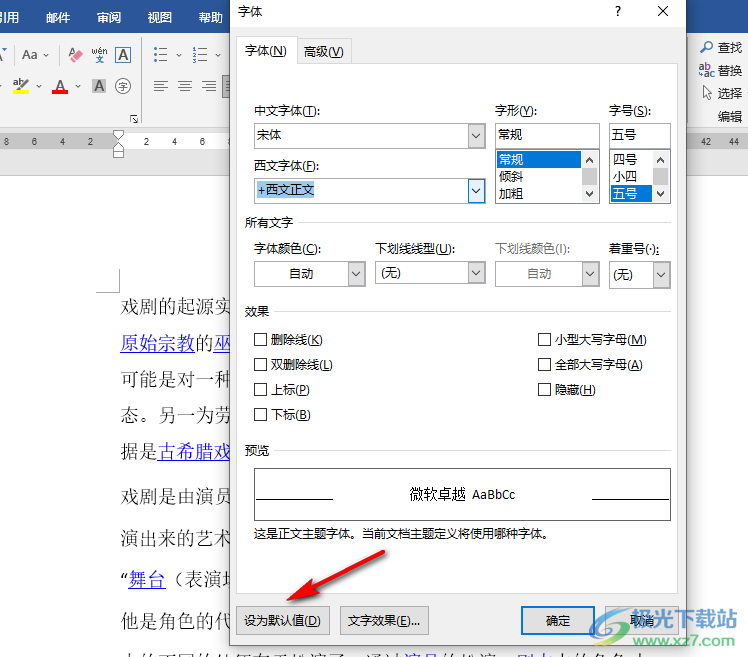
5、第五步,最后在彈框中我們先選擇“所有基于Normal.dotm模板的文檔”選項,再點擊“確定”選項即可
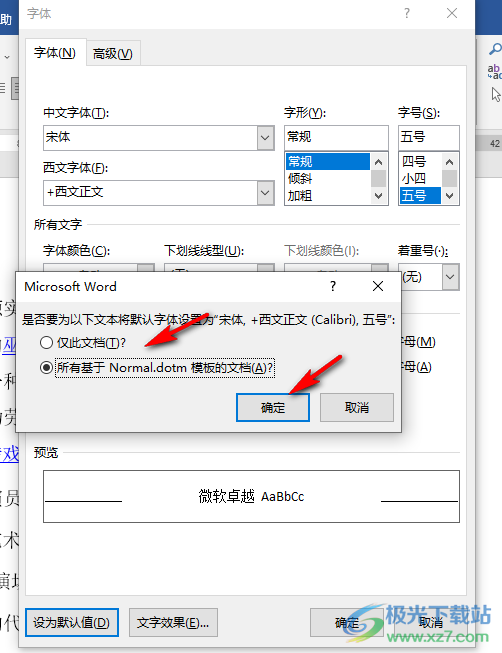
以上就是小編整理總結出的關于Word文檔更改默認字體的方法,我們在Word中進入字體設置頁面,然后完成中文以及西文字體設置,接著打開“設為默認值”選項,最后在彈框中選擇“所有基于Normal.dotm模板的文檔”選項再點擊確定選項即可,感興趣的小伙伴快去試試吧。

大小:60.68 MB版本:1.1.2.0環境:WinXP, Win7, Win10
- 進入下載
相關推薦
相關下載
熱門閱覽
- 1百度網盤分享密碼暴力破解方法,怎么破解百度網盤加密鏈接
- 2keyshot6破解安裝步驟-keyshot6破解安裝教程
- 3apktool手機版使用教程-apktool使用方法
- 4mac版steam怎么設置中文 steam mac版設置中文教程
- 5抖音推薦怎么設置頁面?抖音推薦界面重新設置教程
- 6電腦怎么開啟VT 如何開啟VT的詳細教程!
- 7掌上英雄聯盟怎么注銷賬號?掌上英雄聯盟怎么退出登錄
- 8rar文件怎么打開?如何打開rar格式文件
- 9掌上wegame怎么查別人戰績?掌上wegame怎么看別人英雄聯盟戰績
- 10qq郵箱格式怎么寫?qq郵箱格式是什么樣的以及注冊英文郵箱的方法
- 11怎么安裝會聲會影x7?會聲會影x7安裝教程
- 12Word文檔中輕松實現兩行對齊?word文檔兩行文字怎么對齊?
網友評論